このページではブログ運営者(ブロガー)やライターにおすすめのPCスペックをわかりやすく解説します。
私自身もブロガー兼ライターであり、今までに商業出版本の著者になった経験もあるのでかなり参考になりますよ。

- 一般的なブロガーやライターに適したPCスペック
 CPUはCore i3~5(Ryzen3~5)、メモリは8GB、ストレージはSSD256GB
CPUはCore i3~5(Ryzen3~5)、メモリは8GB、ストレージはSSD256GB - ブログに載せる画像や動画の編集にこだわる人(とくにAdobeのソフトを使う人)、絞り込み検索プログラムをつける人
 CPUはCore i5~7(Ryzen5~7)、メモリ16~32GB、SSD500GB〜、Iris Xeグラフィックス~GeForce RTX3060がおすすめ
CPUはCore i5~7(Ryzen5~7)、メモリ16~32GB、SSD500GB〜、Iris Xeグラフィックス~GeForce RTX3060がおすすめ
OSはWindowsがおすすめです。
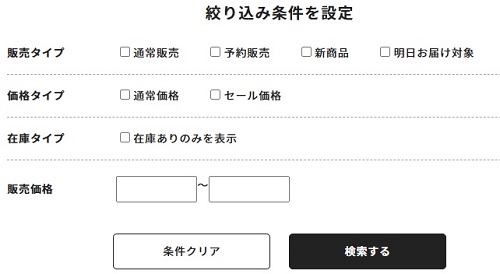
絞り込み検索の例
タップできるもくじ
ブログやライター向けのPCスペック【スマホは無理がある】

ブロガーにとってパソコンへの基本的な考え方は以下のとおり。
- スマホは入力速度が遅いためなるべくパソコンを使おう(キーボードのほうが速い)
- 自宅での作業が多いならデスクトップも悪くない
- 推奨スペックはブロガーのタイプによって幅があるが、とりあえず標準スペックは満たそう
- MacかWindowsかは職場と一貫させるのがおすすめ
- 自宅ではモニターを計2台以上にしよう
まずデスクトップかノートパソコンかという選択ですが、自宅での作業が多いならデスクトップがおすすめ。
画面は大きいほうが作業効率は高いからです。
機械が自分好みであるほうが作業も進みやすいというもの。
そうはいってもコワーキングスペースやカフェ、大学など自宅外でも作業するならノートパソコンを選ぶしかありません。
まあ一番望ましいのはデスクトップとノートパソコンを併用することですが。
スマホでのブログ運営はまったくおすすめしない
スマホやタブレットでもブログ運営は一応できますが、画面は小さいうえにキーボードがないため作業効率が悪いです。
やはり文字入力はスマホの小さなスクリーンキーボードよりも、パソコンのキーボードのほうが段違いで速いです。

スマホとタブレットとパソコンのサイズ比較
スマホでブログ運営したがる人は「パソコンより遅いとしても、とりあえず文字入力さえできればブログは成り立つ」と考えがち。
実際、アメブロをやっている有名な芸能人はスマホから短文をちょっと書くだけですごいアクセス数を稼いでいるのも確かです。
芸能人は「今日は○○を食べた」「○○を買った」と短めに書いただけでもアクセス数が稼げますから運営は楽です。
一般人と有名人ではブログ運営の手法が違う
しかし、一般人の日常を知りたい人なんてほとんどいません。
そのため一般人のブログは、自分の得意ジャンルについて読者の疑問解決につながることを書くのが基本です。当サイト「PC選びん」もそう。

読者の疑問を解決して収益につなげるブログでは1記事あたり1500~20000字くらいは文字を入力します。
これだけの文字を入力するのであれば、作業達成までのパソコンとスマホの時間差はより大きくなります。
ChatGPTに生成させただけの文章をそのまま貼っても検索上位には行けません。部分的な利用は使えますけど。
さらに一般人によるブログ運営では文字入力だけでなく外部サイトで画像や広告を獲得し、それを自分のブログ向けに編集して貼り付けるという作業もあります。
たとえば、さきほどの「スマホとタブレットとパソコンのサイズ比較」というような画像は、さまざまなジャンルで読者を説得するのに役立ちます。
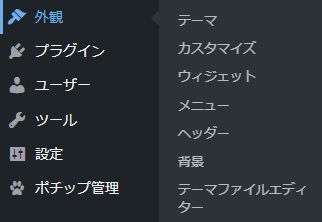
ワードプレスというブログソフトの設定画面
ワードプレスやレンタルサーバーのさまざまな設定作業も含めてみてもパソコンのほうがやりやすいです。



以上を卓球大会に例えると、スマホでブログをやるのは周りのブロガーは普通の卓球ラケット(パソコン)ばかりなのに自分だけはご飯のしゃもじ(スマホ)をラケットにして出場するようなもの。
無名の個人が無駄に大きなハンディを抱えてブログ大会に入ってきてもいいことはありません。
アメブロの有名人がスマホからの短文投稿だけでもアクセス数を稼げるのは「有名人」という看板があるからだと考えましょう。

スマホとパソコンとでは表示が違う
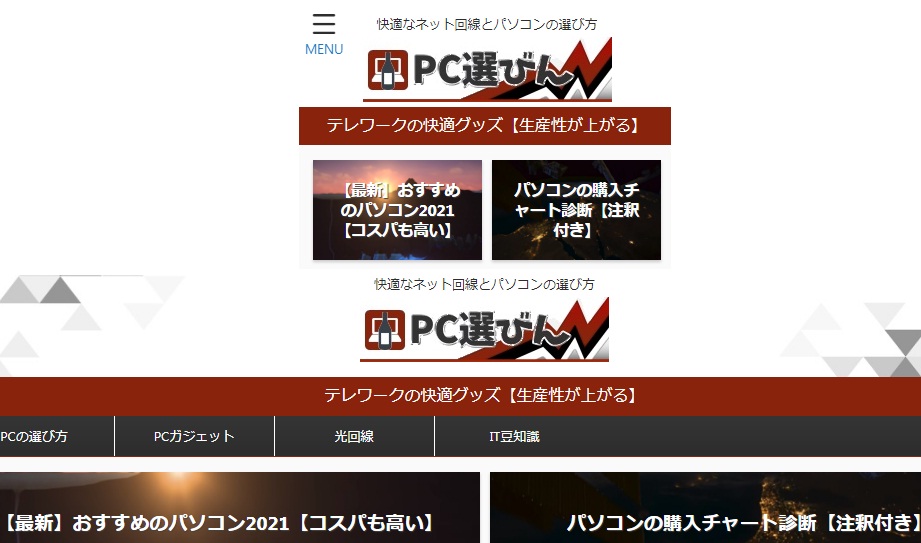
上がスマホ表示、下がパソコン表示
同じブログだとしてもパソコンとスマホとでは表示(レイアウト、デザイン)が違います。
パソコンでは正常表示なのにスマホではレイアウトが崩れることがあります。
パソコンからでもスマホ表示を確かめることはできますが、スマホでパソコン表示をパソコンレイアウトとして確認することはできません。
両方に対応したブログを運営するにはパソコンのほうがやりやすいのです。

低スペックで大丈夫な人もいる
次はPCのスペックについて。ここで重要なのはブロガーには次の2タイプがあるということ。
- パソコンでは文字主体のブログを書く。画像は少なめ。ブログを書く時は他にブラウザ(とくに動画サイト)やソフトを開かない。
- ブログには画像も結構入れるし編集の質にもこだわる。ブログを書く時は他に動画やソフトも開く。
箇条書き1のタイプのブロガーは低スペックのパソコンでも大丈夫っぽい感じもします。
文字は画像や動画に比べて容量がかなり軽いため、文字を書くばかりなら低スペックもそれなりに使えるのです。
動画や画像の本格的な編集だとPCスペックはもっと高い必要がありますが、ブログ系の入力ソフトは低スペックでも動きます。
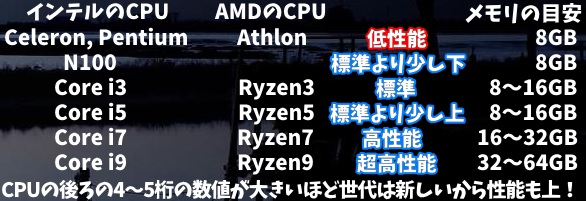
具体的なスペックとしては、CPUはCeleron、メモリは4GB、ストレージはHDD128GBみたいな感じです。
これでワードプレスでも無料ブログでも普通に書けます。
ブログを書く以外にも使うでしょ
でも、ブロガーやライターのパソコンってブログを書くことだけに使うわけではないですよね。
たとえばGoogleやTwitter検索で記事のネタ探しや調べ物をしたり、ぱくたそや写真ACでフリー素材をダウンロードしたり、Canvaやペイントで画像を編集したりしますよね。

Canvaよりもっと高いレベル画像が欲しいならAdobeのイラストレーターやフォトショップを使う必要があります。
Adobeのソフトは上手く使うことができれば、かなりキレイな仕上がりになりますが価格は高いうえに操作も難しいです。
人によってはスマホのデータを取り込んだり、Googleスプレッドシートでグラフをつくったりもするでしょう。
ブログ執筆と同時にYouTubeの動画や音楽を再生する場合も少なくありません。
以上を同時かつ快適に動かし続けるにはもう少し上のスペックが必要です。

あるいは、たとえばスターバックスコーヒーにノートパソコンを持ち込んでブログを書く場合でも、ノートパソコンは速く立ち上がるほうがブログに費やす時間は大きくなります。
つまり、純粋に文字を入力するだけならCeleronレベルの低スペックでもいいのですが、それ以外の用途も考えるともう少しスペックを上げるべきなのです。
具体的な選び方としてはCPUはCore i3~5(Ryzen3~5)、メモリは8GB、ストレージはSSD256GBが目安になります。

絞り込み検索の編集は重い
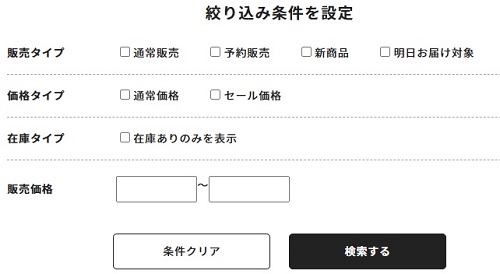
絞り込み検索の例
上記のような絞り込み検索を自分のブログにつけたいという人もいるでしょう。
絞り込み検索のついたブログを訪れるだけならスペックは高くなくても大丈夫ですが、それを設置・編集するブロガーのパソコンには高めのスペックが必要になりやすいです。
絞り込み検索は競合との差別化にも有効ですが、高めのスペックが必要な点はご注意ください。
この類の機能は自分でつくらず外注するという手もあります。
これならパソコンのスペックはそこまで高くする必要はありません。
Macはブロガーにはオーバースペック気味
次はOS(基本ソフト)について。
ここではMac(Appleのパソコン:OSはmacOS)を選ぶか、Windows搭載パソコン(WindowsはMicrosoftのOS)を選ぶかが焦点になります。
一部のブロガーは「スタバにMacBookを持ち込んでブログを書くことがカッコいいんだぜ」と宣伝していますが、ブロガーがMacにこだわる意味はあまりありません。
Macはプログラマー、デザイナー、音楽家、動画編集者といったクリエイターに向くパソコンであって、ブログを書くくらいならWindowsと差はありません。

最新型のMacBook Air(Appleのノートパソコン)は最低限のスペックでも16.5万円はするなどブログ向けには高いです。
そのうえMacはグレア液晶(光沢液晶)が多くて、それは長時間の作業にとっては目が疲れやすいんですよ。


当サイトが紹介しているWindowsパソコンで安いメーカーなら標準スペックで7~9万円くらい。これでもブログは余裕でできます。
新しい世代の新品iPhoneは10万円超えが普通であることを考えると、パソコンのほうが安いんです。
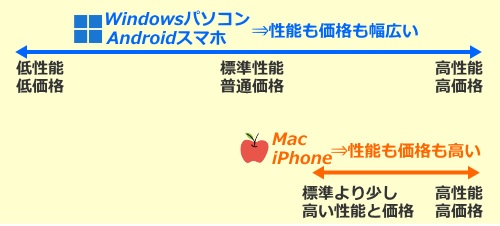
Windowsは対応ソフトが多い
「ブログのデザインはカッコイイほうがいい⇒Macのほうがカッコいい」みたいな連想があるからMacを使うブロガーがいます。確かにカッコよさではMacの勝ちでしょう。
でも、コスパや機能ではWindowsの勝ち。たとえばブログに限らずパソコンユーザーは何らかのソフトをダウンロードしますが、ソフトの対応数はWindowsのほうが多いです。
金融機関や行政機関の対応率もWindowsのほうが上。実利をとるならどう考えてもWindowsです。
MacかWindowsかは職場と一貫させよう
MacとWindowsとではブラウザもExcelもショートカットキーが異なります。
つまり、ある学生ブロガーの将来の職場はWindowsが多いのであれば、学生のうちからWindowsに慣れておいたほうがいいのです。
同じように社会人ブロガーについても今の職場がWindowsであれば、ブログもWindowsで書くほうがやりやすいでしょう。
そういう制約のない人はどちらでも好きなほう(気分がよくなるほう)を選べばいいと思います。
自宅ではモニターを2台にしよう
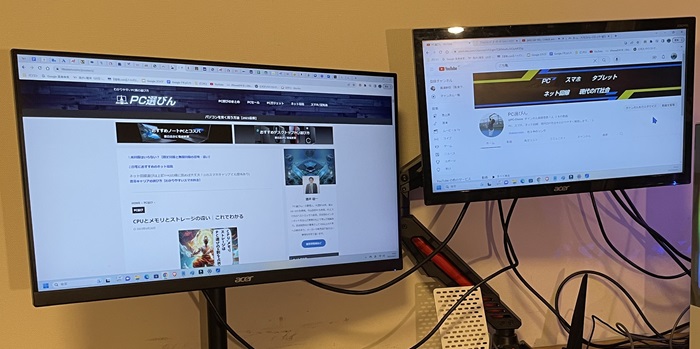
ブロガーはパソコン本体も重要ですが、モニターに関して自宅ではモニター2台を使って書くことをおすすめします。
今、デスクトップパソコン1台を使っている人でもノートパソコン1台を使っている人でも、モニターを1台買うのです(本体はノートパソコン1台だけで大丈夫)。
モニターが計2台あると、片方のモニターではブログの本文を書く、もう片方のモニターでは調べ物をする、YouTubeのブログ解説動画をつける、アイキャッチ画像をつくる、という感じで生産性が大きく上がります。
一般にノートパソコンの画面サイズは12~17インチくらいで、デスクトップモニターのサイズは21~27インチ。
画面サイズは大きいほうが作業効率は上がりますから、ノートパソコンユーザーにも画面の大きいデスクトップモニターは役立ちますよ。
2台目のモニターを接続・設定するのはとくに難しくありませんし、モニターは画質にこだわらなければ1台あたり9000~2万円くらいで買えます。
2台目のモニターをモバイルモニターにすればコワーキングスペースなどに持っていって使うこともできます。
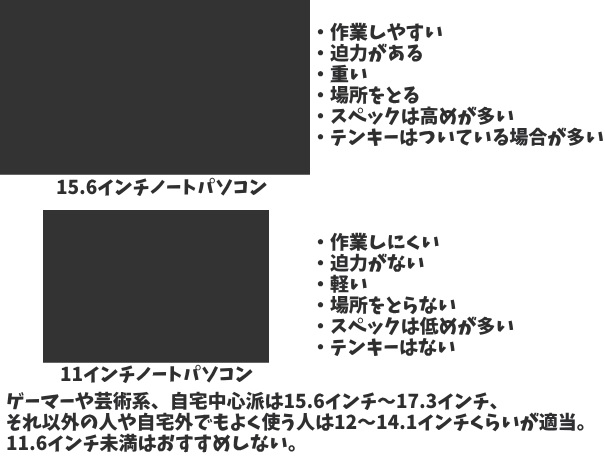
ノートパソコンのサイズ目安
まとめ:ブロガーやライターにおすすめのスペック
世間のブロガーやライターが使うパソコンは次の4通り。
- CPUはCeleron、メモリは4GB、ストレージはHDD
 DELLやレノボでは3万円ちょっとと安いが、動作速度が遅いからおすすめしない。
DELLやレノボでは3万円ちょっとと安いが、動作速度が遅いからおすすめしない。 - CPUはCore i3~5(Ryzen3~5)、メモリは8GB、ストレージはSSD256GB
 DELL、レノボ、マウスコンピューターでは7~9万円くらいであり動作速度はブロガーにとってはおすすめ。
DELL、レノボ、マウスコンピューターでは7~9万円くらいであり動作速度はブロガーにとってはおすすめ。 - ブログに載せる画像や動画の編集にこだわる人(とくにAdobeのソフトを使う人)、絞り込み検索プログラムをつける人
 CPUはCore i5~7(Ryzen5~7)、メモリ16~32GB、SSD500GB〜、Iris Xeグラフィックス~GeForce RTX3060がおすすめ
CPUはCore i5~7(Ryzen5~7)、メモリ16~32GB、SSD500GB〜、Iris Xeグラフィックス~GeForce RTX3060がおすすめ - MacBook Air
 画質も音質も動作速度も優れているが、最新型の最小構成だと16万円以上はするなど高いし、フリーソフトや金融機関の対応率は少なめ。
画質も音質も動作速度も優れているが、最新型の最小構成だと16万円以上はするなど高いし、フリーソフトや金融機関の対応率は少なめ。
総合的に考えて最もバランスがいいのは2のタイプ。
当サイトにおいては「標準スペック」と記してあるパソコンがブロガー向けです。
動画編集やAdobeのソフトを使う人は3のタイプがおすすめ。
初心者ブロガーは標準スペックのパソコンを手に入れたら、あとはワードプレスの有料ブログテーマ(5000~17000円)、1か月あたり500~1000円くらいのレンタルサーバープランに資金を投じるほうがいいですよ。

 CPUはCore i5~7(Ryzen5~7)、メモリ16~32GB、SSD500GB〜、Iris Xeグラフィックス~GeForce RTX3060がおすすめ
CPUはCore i5~7(Ryzen5~7)、メモリ16~32GB、SSD500GB〜、Iris Xeグラフィックス~GeForce RTX3060がおすすめ


